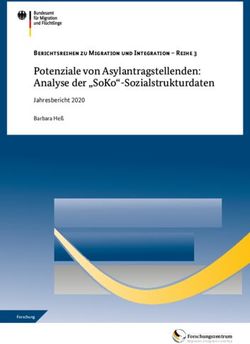PCAN-Router Pro FD 6-Kanal-CAN-FD-Router mit I/O und Datenlogger - Benutzerhandbuch - PEAK-System
←
→
Transkription von Seiteninhalten
Wenn Ihr Browser die Seite nicht korrekt rendert, bitte, lesen Sie den Inhalt der Seite unten
PCAN-Router Pro FD 6-Kanal-CAN-FD-Router mit I/O und Datenlogger Benutzerhandbuch Dokumentversion 1.5.1 (2021-06-29)
PCAN-Router Pro FD – Benutzerhandbuch
Berücksichtigte Produkte
Produktbezeichnung Ausführung Artikelnummer
PCAN-Router Pro FD Standard-Ausführung IPEH-002220
PCAN-Router Pro FD Standard-Ausführung IPEH-002222
mit Ethernet-Schnittstelle
PCAN® ist eine eingetragene Marke der PEAK-System Technik GmbH. CANopen®,
CANopen FD® und CiA® sind eingetragene EU-Marken des CAN in Automation e.V.
Andere Produktnamen in diesem Dokument können Marken oder eingetragene Mar-
ken der jeweiligen Eigentümer sein. Diese sind nicht ausdrücklich durch ™ oder ®
gekennzeichnet.
© 2021 PEAK-System Technik GmbH
Die Vervielfältigung (Kopie, Druck oder in anderer Form) sowie die elektronische
Verbreitung dieses Dokuments ist nur mit ausdrücklicher, schriftlicher Genehmigung
der PEAK-System Technik GmbH erlaubt. Die PEAK-System Technik GmbH behält
sich das Recht zur Änderung technischer Daten ohne vorherige Ankündigung vor. Es
gelten die allgemeinen Geschäftsbedingungen sowie die Bestimmungen der
Lizenzverträge. Alle Rechte vorbehalten.
PEAK-System Technik GmbH
Otto-Röhm-Straße 69
64293 Darmstadt
Deutschland
Telefon: +49 6151 8173-20
Telefax: +49 6151 8173-29
www.peak-system.com
info@peak-system.com
Dokumentversion 1.5.1 (2021-06-29)
2PCAN-Router Pro FD – Benutzerhandbuch
Inhalt
1 Einleitung 6
1.1 Eigenschaften im Überblick 6
1.2 Voraussetzungen für den Betrieb 8
1.3 Lieferumfang 8
2 Anschlüsse und Bedienelemente 9
2.1 Spannungsversorgung (Power) 10
2.2 CAN-Anbindung 11
2.3 Ein- und Ausgänge (I/O) 11
2.4 USB-Verbindung 12
2.5 SD-Kartenslot und interner Speicher 12
2.6 Taster Log Off Card 13
2.7 ID-Drehschalter 13
2.8 Status-LEDs 14
2.9 Ethernet-Verbindung 14
3 Inbetriebnahme 16
3.1 Spannungsversorgung sicherstellen 16
3.2 PCAN-Router Pro FD starten 16
4 Hardwareanpassungen 17
4.1 Alternatives Transceivermodul 17
4.2 Terminierung für einen CAN-Bus anpassen 19
4.3 Knopfzelle für die Echtzeituhr (RTC) wechseln 21
4.4 Stützbatterie einbauen 22
5 Eigene Firmware erstellen 25
3PCAN-Router Pro FD – Benutzerhandbuch
6 Firmware-Upload 27
6.1 Systemvoraussetzungen 27
6.2 Hardware vorbereiten 27
6.3 Firmware übertragen 30
7 Konfigurierbare Datenaufzeichnung 34
7.1 Installation 35
7.2 Konfiguration 36
7.2.1 Nominal- und Daten-Bitraten 37
7.2.2 CAN-Spezifikation und Optionen 39
7.2.3 Trace-Optionen 40
7.2.4 Maximale Dateigröße 40
7.2.5 Trace-Modus 41
7.2.6 Speicherkarte 41
7.2.7 Handhabung der USB-Verbindung 42
7.2.8 Start der Aufzeichnung beim Einschalten 42
7.2.9 Timeouts 43
7.2.10 Piep-Muster 44
7.2.11 LED-Blinkmuster 45
7.2.12 Fernsteuerung über CAN 46
7.3 Konfiguration der Ethernet-Verbindung 47
7.3.1 IP-Adresse 47
7.3.2 Subnetz-Maske 48
7.3.3 Gateway 48
7.3.4 Ausgabe der IP-Adresse über CAN 49
7.3.5 FTP-Zugriff 50
7.3.6 FTP-Verbindungs-Timeout 51
7.4 Betrieb 52
7.4.1 LEDs 52
7.4.2 Steuerung mit dem Taster Log Off Card 53
7.4.3 Handling Trace Files 53
7.4.4 Speicherkartenkapazität und
Aufzeichnungsdauer 54
7.4.5 FTP-Datenübertragung 54
7.4.6 WebSocket-Fernsteuerung 56
4PCAN-Router Pro FD – Benutzerhandbuch
8 Technische Daten 63
Anhang A CE-Zertifikat 68
Anhang B Maßzeichnung 69
Anhang C Entsorgungshinweis (Batterie) 70
5PCAN-Router Pro FD – Benutzerhandbuch
1 Einleitung
Mit sechs Kanälen verknüpft der PCAN-Router Pro FD den Daten-
verkehr moderner CAN-FD- und klassischer CAN-Busse. Steckbare
CAN-Transceivermodule gestatten eine flexible Anpassung jedes
CAN-Kanals an die jeweiligen Anforderungen. Darüber hinaus ist
der Router mit einem analogen Eingang sowie vier digitalen I/Os
ausgestattet. Die CAN-Nachrichten können auf dem internen
Speicher oder einer eingesetzten Speicherkarte aufgezeichnet und
später über die USB-Anbindung ausgelesen werden. Mit dem
PCAN-Router Pro FD kann der Datenfluss von Prüfständen und
Produktionsanlagen verwaltet, überwacht und gesteuert werden.
Die Umsetzung von CAN auf CAN FD oder umgekehrt ermöglicht
die Integration neuer CAN-FD-Anwendungen in bestehende CAN-
2.0-Netze.
Das Verhalten des PCAN-Router Pro FD kann für spezifische Anwen-
dungen frei programmiert werden. Die Firmware wird mit Hilfe des
im Lieferumfang enthaltenen Entwicklungspakets mit GNU-
Compiler für C und C++ erstellt und anschließend per CAN auf das
Modul übertragen. Verschiedene Programmierbeispiele, wie zum
Beispiel für Nachrichtenweiterleitung- oder Aufzeichnung, erleich-
tern den Einstieg in die Implementierung eigener Lösungen.
Bei der Auslieferung ist der PCAN-Router Pro FD mit einer Firmware
für die konfigurierbare Aufzeichnung des CAN- und CAN-FD-
Datenverkehrs versehen.
1.1 Eigenschaften im Überblick
6 High-Speed-CAN-Kanäle (ISO 11898-2)
• Erfüllen die CAN-Spezifikationen 2.0 A/B und FD
• CAN-FD-Unterstützung für ISO- und Non-ISO-Standard
6PCAN-Router Pro FD – Benutzerhandbuch
• CAN-FD-Übertragungsraten für das Datenfeld (max.
64 Bytes) von 40 kbit/s bis zu 12 Mbit/s
• CAN-Übertragungsraten von 40 kbit/s bis 1 Mbit/s
• NXP CAN-Transceiver TJA1043 mit Wake-Up
• Alternativbestückung der steckbaren Transceiver, Module
auf Anfrage (Details auf Seite 17)
CAN-Anschlüsse D-Sub, 9-polig
CAN-Terminierung schaltbar, gesondert für jeden CAN-Kanal
Wake-Up per separatem Eingang, CAN-Bus oder Real-Time-
Clock
2 Digital-I/Os, jeweils als digitaler Eingang oder Ausgang mit
High-Side-Schalter verwendbar
2 Digital-I/Os, jeweils als digitaler Eingang oder Ausgang mit
Low-Side-Schalter verwendbar
1 analoger Eingang (0 - 32 V)
Aufzeichnung von CAN-Daten und Error-Frames
Interner Speicher: 16 GByte pSCL eMMC
SD-Karten-Steckplatz für zusätzlichen Speicher
USB-Anschluss für das Auslesen der Datenspeicher
(z. B. aufgezeichnete Log-Daten)
Konvertierung der Logging-Daten in verschiedene Ausgabe-
formate mit dem Windows-Programm PEAK-Converter
Batteriegepufferte Echtzeituhr (RTC), auch für Wake-Up
verwendbar
Akustischer Signalgeber
Status-LEDs für CAN-Kanäle, Speicherkarten und
Spannungsversorgung
7PCAN-Router Pro FD – Benutzerhandbuch
Mikrocontroller STM32F765NIH6 (basiert auf Arm® Cortex®-M7)
32 MByte SDRAM ergänzend zum Mikrocontroller-RAM
Aluprofilgehäuse mit Flansch
Spannungsversorgung von 8 bis 32 V, Überspannungs- und
Verpolungsschutz
Steckplatz für eine Stützbatterie für definiertes Ausschalt-
verhalten (z. B. zur Log-Daten-Sicherung)
Ethernet-Schnittstelle über RJ-45-Buchse (nur bei IPEH-002222)
Erweiterter Betriebstemperaturbereich von -40 bis 85 °C
1.2 Voraussetzungen für den Betrieb
Spannungsquelle im Bereich 8 bis 32 V DC
Für die Übertragung der Firmware per CAN wird ein PEAK-CAN-
Interface benötigt
1.3 Lieferumfang
PCAN-Router Pro FD im Aluminiumgehäuse inkl. Gegenstecker
für I/O und Versorgung
USB-Verbindungskabel
IPEH-002222: RJ-45 Netzwerk Patchkabel (2 m)
Windows-Entwicklungspaket mit GCC ARM Embedded,
Flashprogramm und Programmierbeispielen
Konvertierungssoftware PEAK-Converter für Windows 10, 8.1
(32/64-Bit)
Handbuch im PDF-Format
8PCAN-Router Pro FD – Benutzerhandbuch
2 Anschlüsse und
Bedienelemente
Dieses Kapitel beschreibt die Anschlüsse an der Frontseite und
Rückseite des PCAN-Router Pro FD.
Abbildung 1: Anschlüsse auf der Frontblende
des PCAN-Router Pro FD
Abbildung 2: Beschreibung der Pin-Belegungen
auf dem Gehäusedeckel
9PCAN-Router Pro FD – Benutzerhandbuch
2.1 Spannungsversorgung (Power)
Für den Betrieb des PCAN-Router Pro FD wird eine Spannungs-
quelle mit nominell 12 V Gleichspannung benötigt, 8 bis 32 V sind
möglich. Der Eingang ist elektronisch mit einem Verpolungs- und
Überspannungsschutz abgesichert.
Hinweis: Im Lieferumfang ist kein Netzteil für die Spannungs-
versorgung des Geräts enthalten. Das Gerät wird nicht über die
USB-Verbindung zum PC versorgt.
Der Anschluss erfolgt über den mitgelieferten Gegenstecker
(3-polig, Typ: Phoenix Contact MC1,5/3-STF-3,81), an den Sie
Kabellitzen festschrauben können. Die Polung ist wie folgt:
Abbildung 3: Power-Anschluss
Pin Funktion Beschreibung
1 Wake-Up 3 bis 32 V DC für Wake-Up-Signal erforderlich
2 Vb (8-32 V) Spannungsversorgung mit 8 bis 32 V DC
3 GND Masse
Pin 1 ist nur bei Transceivern ohne Wake-Up-Funktion (siehe
Abschnitt 4.1) zum Einschalten des Gerätes notwendig.
10PCAN-Router Pro FD – Benutzerhandbuch
2.2 CAN-Anbindung
Ein High-Speed-CAN-Bus (ISO 11898-2) wird an die 9-polige D-Sub-
Steckverbindung angeschlossen. Die CAN-Belegung entspricht der
Spezifikation CiA® 303-1.
Abbildung 4: Anschlussbelegung High-Speed-CAN
2.3 Ein- und Ausgänge (I/O)
Der I/O-Anschluss verfügt über 4 digitale Ein- und Ausgänge und
einen analogen Eingang. Der Anschluss erfolgt über den
mitgelieferten Gegenstecker (6-polig, Typ: Phoenix Contact
MC1,5/6-STF-3,81), an den Sie Kabellitzen festschrauben können.
Abbildung 5: I/O-Anschluss
Pin Bezeichnung Funktion
1 Digital In/Out 1 Digitaler Ein- und Ausgang 1 (High-Side)
2 Digital In/Out 2 Digitaler Ein- und Ausgang 2 (High-Side)
11PCAN-Router Pro FD – Benutzerhandbuch
Pin Bezeichnung Funktion
3 Digital In/Out 3 Digitaler Ein- und Ausgang 3 (Low-Side)
4 Digital In/Out 4 Digitaler Ein- und Ausgang 4 (Low-Side)
5 GND Masse
6 Analog In 1 Analoger Eingang 1
2.4 USB-Verbindung
Über eine USB-Verbindung mit einem PC kann auf den internen
Speicher und die externe SD-Karte des PCAN-Router Pro FD
zugegriffen werden. Das Betriebssystem auf dem PC bindet die
Speicherkarte in die Dateiverwaltung ein, unter Windows beispiels-
weise als Massenspeichergerät.
Hinweis: Ein Zugriff auf die USB-Verbindung über die CPU ist
nicht möglich.
2.5 SD-Kartenslot und interner Speicher
Der PCAN-Router Pro FD ist mit einer internen Speicherkarte
ausgestattet. Optional kann eine zusätzliche Speicherkarte in den
SD-Kartenslot eingesteckt werden.
Beide Speicherkarten müssen mit dem Dateisystem FAT 32 forma-
tiert sein, welches eine maximale Speichergröße von 2 TByte
erlaubt. Allerdings ist 32 GByte die maximale FAT-32-Speichergrö-
ße, die vom Betriebssystem Windows unterstützt wird. Für die
Verwendung größerer SD-Karten sind zusätzliche Tools erforderlich.
Über eine USB-Verbindung mit einem PC kann auf den internen
Speicher und die externe SD-Karte des PCAN-Router Pro FD
zugegriffen werden.
12PCAN-Router Pro FD – Benutzerhandbuch
2.6 Taster Log Off Card
Die Funktion des Tasters Log Off Card kann mit einer eigenen
Firmware programmiert werden.
Unabhängig von der installierten Firmware kann mit der Taste der
CAN-Bootloader zum Übertragen einer Firmware aktiviert werden.
Das entsprechende Vorgehen ist im Kapitel 6.2 auf Seite 27
dokumentiert.
2.7 ID-Drehschalter
Auf der Rückseite des PCAN-Router Pro FD-Gehäuses befindet sich
ein Drehschalter zur Auswahl einer ID von 0 bis F. Der gewählte
Wert kann mit einer eigenen Firmware ausgelesen werden.
Abbildung 6: Gehäuserückseite von Standard-Produktausführung (IPEH-002220)
Unabhängig von der installierten Firmware kann mit dem Dreh-
schalter der CAN-Bootloader zum Übertragen einer Firmware
aktiviert werden. Das entsprechende Vorgehen ist im Kapitel 6.2 auf
Seite 27 dokumentiert.
13PCAN-Router Pro FD – Benutzerhandbuch
2.8 Status-LEDs
Beim Anlegen einer Spannungsversorgung leuchtet die Power-LED
grün. Alle weiteren LEDs können mit einer eigenen Firmware pro-
grammiert werden. Mehr Details dazu finden Sie in den mitgeliefer-
ten Programmierbeispielen.
Bei Auslieferung ist der PCAN-Router Pro FD mit der Datenlogger-
Firmware versehen. Deren LED-Blinkmuster sind im Kapitel 7.4.1 auf
Seite 52 beschrieben.
2.9 Ethernet-Verbindung
Optional ist der PCAN-Router Pro FD mit einer Ethernet-Schnittstelle
erhältlich (IPEH-002222). Der Anschluss erfolgt über eine RJ-45-
Buchse auf der Rückseite des Gehäuses.
Abbildung 7: Gehäuserückseite von Produktausführung
mit Ethernet-Schnittstelle (IPEH-002222)
14PCAN-Router Pro FD – Benutzerhandbuch
Pin Signal
1 Tx+
2 Tx-
3 Rx+
4 -
5 -
6 Rx-
7 -
8 -
9 -
15PCAN-Router Pro FD – Benutzerhandbuch
3 Inbetriebnahme
3.1 Spannungsversorgung sicherstellen
Der PCAN-Router Pro FD muss über den Power-Anschluss mit
nominell 12 V (8 bis 32 V möglich) Gleichspannung versorgt
werden.
Hinweis: Wenn Sie eine Stützbatterie einbauen (siehe Abschnitt
4.4) und diese geladen ist, kann das Gerät auch ohne Span-
nungsversorgung (z. B. bei Stromausfall) betrieben werden.
3.2 PCAN-Router Pro FD starten
Der PCAN-Router Pro FD wird beim Anlegen der Versorgungsspan-
nung automatisch eingeschaltet (Power-LED leuchtet). Standard-
mäßig wird der PCAN-Router Pro FD mit sechs Transceivermodulen
mit Wake-Up-Funktion bestückt.
Wenn auf Anfrage andere Transceivermodule ohne Wake-Up-
Funktion eingebaut werden, ist ein externes Wake-Up-Signal über
Pin 1 des Power-Steckers von 3 bis 32 Volt erforderlich (siehe
Abschnitt 4.1).
16PCAN-Router Pro FD – Benutzerhandbuch
4 Hardwareanpassungen
Sie können verschiedene Hardwareanpassungen auf der Platine des
PCAN-Router Pro FD vornehmen:
Alternatives CAN-Transceivermodul verwenden (Abschnitt 4.1)
Terminierung für einen CAN-Bus anpassen (Abschnitt 4.2)
Knopfzelle für die Echtzeituhr (RTC) wechseln (Abschnitt 4.3)
4.1 Alternatives Transceivermodul
Für jeden der sechs CAN-Anschlüsse kann ein alternatives CAN-
Transceivermodul eingesetzt werden. Der PCAN-Transceiver
TJA1043 ist standardmäßig vorinstalliert. Folgende alternative
Module werden unterstützt:
Bestellnr. Name Übertragungs- Bitrate Wake- Galvanisch
standard Up entkoppelt
IPEH-001001 PCAN-Transceiver High-Speed-CAN 40 kbit/s bis ja nein
TJA1041 ISO 11898-2 1 Mbit/s
IPEH-001002 PCAN-Transceiver High-Speed-CAN 5 kbit/s bis nein nein
PCA82C251 ISO 11898-2 1 Mbit/s
IPEH-001004 PCAN-Transceiver Single-Wire-CAN 1,3 kbit/s bis ja nein
TH8056 SAE J2411 40 oder
100 kbit/s
IPEH-001005 PCAN-Transceiver Low-Speed-CAN 20 kbit/s bis ja nein
TJA1055 ISO 11898-3 125 kbit/s
IPEH-001006 PCAN-Transceiver High-Speed-CAN 25 kbit/s bis nein nein
TJA1044 ISO 11898-2 12 Mbit/s1
IPEH-001007 PCAN-Transceiver High-Speed-CAN 25 kbit/s bis nein ja
TJA1044-ISO ISO 11898-2 12 Mbit/s1
IPEH-001008 PCAN- High-Speed-CAN 40 kbit/s ja nein
Standard Transceiver ISO 11898-2 bis
TJA1043 12 Mbit/s1
17PCAN-Router Pro FD – Benutzerhandbuch
1
Abbildung 8: Positionen der Transceivermodule für die sechs CAN-FD-Kanäle
Achtung! Durch elektrostatische Entladung (ESD) können Kom-
ponenten auf der Platine beschädigt oder zerstört werden.
Treffen Sie daher Vorkehrungen zur Vermeidung von ESD.
So wechseln Sie ein Transceivermodul:
1. Trennen Sie das Gerät von der Spannungsversorgung.
2. Entfernen Sie die zwei oberen Schrauben an der Front- und
Rückseite des Gehäuses.
3. Ziehen Sie den Gehäusedeckel nach oben ab.
4. Nur bei installierter Stützbatterie:
Entfernen Sie die Stützbatterie.
5. Entfernen Sie die Schraube auf der Platine vom
auszutauschenden Transceivermodul.
6. Ziehen Sie das Modul aus dem Steckplatz der Frontplatine.
7. Stecken Sie das neue Transceivermodul auf den Steckplatz.
8. Befestigen Sie das Modul mit der Schraube.
1
Mit dem spezifizierten Timing werden laut CAN-Transceiver-Datenblatt nur CAN-FD-
Übertragungsraten bis 5 Mbit/s garantiert.
18PCAN-Router Pro FD – Benutzerhandbuch
9. Nur bei installierter Stützbatterie:
Bauen Sie die Stützbatterie wieder ein und sichern Sie diese
mit einem Kabelbinder.
10. Setzen Sie den Gehäusedeckel ein.
11. Befestigen Sie die vier Schrauben an der Front- und
Rückseite des Gehäuses.
Beim Neustart des PCAN-Router Pro FD erkennt dieser automatisch
den Typ des eingesetzten CAN-Transceivermoduls und stellt ent-
sprechend den Übertragungsstandard (siehe Tabelle oben) für den
CAN-Kanal ein.
Hinweis: Falls ein oder mehrere Transceivermodule ohne
Wake-Up-Funktion installiert sind, wird ein externes Wake-Up-
Signal über Pin 1 des Power-Steckers benötigt. Erst dadurch
wird das Gerät bzw. der jeweilige Transceiver eingeschaltet.
4.2 Terminierung für einen CAN-Bus
anpassen
Je nach verwendeten CAN-Transceivermodulen können Sie mit den
Schalterblöcken auf der Frontplatine eine CAN-Bus-Terminierung
für CAN 1 bis CAN 6 (C1 bis C6) einstellen. Die Schalterblöcke sind
bei Auslieferung auf off gestellt.
Tipp: Wir empfehlen, die Terminierung an der CAN-Verkabe-
lung vorzunehmen, zum Beispiel mit Terminierungsadaptern
(z. B. PCAN-Term). So können CAN-Knoten am Bus flexibel
angeschlossen werden.
19PCAN-Router Pro FD – Benutzerhandbuch
Abbildung 9: Positionen der Schalterblöcke für die CAN-Terminierung
auf der Frontplatine
Art des Transceivers und Terminierung bei Schalterstellung
Übertragungs-Standards Aus (off) An (on)
High-Speed-CAN (ISO 11898-2) keine 120 Ω zwischen
Transceiver werkseitig installiert. CAN_L und CAN_H
Low-Speed-CAN (ISO 11898-3) 4,7 kΩ für 1,1 kΩ für
Transceiver auf Anfrage. CAN_L und CAN_H CAN_L und CAN_H
Single-Wire-CAN (SAE J2411) 9,1 kΩ für CAN_SW 2,1 kΩ für CAN_SW
Transceiver auf Anfrage.
Achtung! Durch elektrostatische Entladung (ESD) können Kom-
ponenten auf der Platine beschädigt oder zerstört werden.
Treffen Sie daher Vorkehrungen zur Vermeidung von ESD.
So aktivieren Sie die CAN-Terminierung:
1. Trennen Sie das Gerät von der Spannungsversorgung.
2. Entfernen Sie die zwei oberen Schrauben an der Front- und
Rückseite des Gehäuses.
3. Ziehen Sie den Gehäusedeckel nach oben ab.
4. Nehmen Sie einen Schlitzschraubenzieher und stellen Sie
den Schalter des gewünschten CAN-Kanals von off auf on.
5. Setzen Sie den Gehäusedeckel ein.
6. Befestigen Sie die vier Schrauben an der Front- und
Rückseite des Gehäuses.
20PCAN-Router Pro FD – Benutzerhandbuch
4.3 Knopfzelle für die Echtzeituhr (RTC)
wechseln
Die im PCAN-Router Pro FD eingebaute Echtzeituhr (RTC) wird
durch eine Knopfzelle des IEC-Typs CR1620 (3 V) versorgt, solange
das Gerät ausgeschaltet ist (ohne Spannungsversorgung).
Abbildung 10: Position der Knopfzelle für die Echtzeituhr auf der Hauptplatine
Eine neue Knopfzelle hält mehrere Jahre. Falls die interne Uhr eine
unerwartete Uhrzeit angibt, entnehmen Sie die Knopfzelle und
messen Sie deren Spannung. Nominell beträgt diese 3,0 Volt. Falls
die gemessene Spannung niedriger als 2,5 Volt ist, sollten Sie die
Knopfzelle austauschen.
Achtung! Durch elektrostatische Entladung (ESD) können
Komponenten auf der Platine beschädigt oder zerstört werden.
Treffen Sie daher Vorkehrungen zur Vermeidung von ESD.
So tauschen Sie die Knopfzelle aus:
1. Trennen Sie das Gerät von der Spannungsversorgung.
21PCAN-Router Pro FD – Benutzerhandbuch
2. Entfernen Sie die zwei oberen Schrauben an der Front- und
Rückseite des Gehäuses.
3. Ziehen Sie den Gehäusedeckel nach oben ab.
4. Nur bei installierter Stützbatterie:
Entfernen Sie die Stützbatterie, bevor Sie die Knopfzelle
austauschen.
5. Hebeln Sie die Knopfzelle vorsichtig aus der Halterung.
6. Legen Sie die neue Knopfzelle ein.
7. Nur bei installierter Stützbatterie:
Setzen Sie die Stützbatterie wieder ein.
8. Setzen Sie den Gehäusedeckel ein.
9. Befestigen Sie die vier Schrauben an der Front- und
Rückseite des Gehäuses.
4.4 Stützbatterie einbauen
Auf die Platine des PCAN-Router Pro FD kann eine Stützbatterie im
Formfaktor 18650 eingesetzt werden, die gegen Kurzschluss,
Überladung und Tiefentladung (Protection PCB) geschützt sein
muss. So kann beispielsweise der Betrieb während eines
Stromausfalls sichergestellt werden.
Das Wiederaufladen der Stützbatterie muss programmiert werden.
Ein Code-Beispiel (C/C++) dafür finden Sie im mitgelieferten
Entwicklungspaket.
22PCAN-Router Pro FD – Benutzerhandbuch
Abbildung 11: Position der Stützbatterie auf der Platine
Achtung! Durch elektrostatische Entladung (ESD) können
Komponenten auf der Platine beschädigt oder zerstört werden.
Treffen Sie daher Vorkehrungen zur Vermeidung von ESD.
So bauen Sie die Stützbatterie ein:
1. Trennen Sie das Gerät von der Spannungsversorgung.
2. Entfernen Sie die acht Schrauben an der Front- und
Rückseite des Gehäuses.
3. Entnehmen Sie die Rückseite und den Gehäusedeckel.
4. Ziehen Sie die Platine in Richtung der Frontseite aus dem
Gehäuse heraus.
5. Legen Sie die Stützbatterie mit integriertem Schutz
(Formfaktor 18650) entsprechend der Polarität ein.
6. Befestigen Sie die Batterie mit einem Kabelbinder in den
dafür vorgesehenen Aussparungen.
23PCAN-Router Pro FD – Benutzerhandbuch
7. Schieben Sie die Platine wieder in die erste Schiene des
Gehäuses.
8. Setzen Sie den Gehäusedeckel und die Rückseite wieder ein.
9. Befestigen Sie alle Schrauben an der Front- und Rückseite
des Gehäuses.
Wichtiger Hinweis: Verwenden Sie nur Akkus mit integriertem
Leiterplattenschutz, um Kurzschlüsse, Überladung und Tiefent-
ladung zu vermeiden! Wir empfehlen die Verwendung eines
Lithium-Ionen-Akkus wie den Soshine 18650 3600 mAh 3,7 V
oder vergleichbare Modelle.
24PCAN-Router Pro FD – Benutzerhandbuch
5 Eigene Firmware erstellen
Mit Hilfe dieses Entwicklungspaketes können Sie eine eigene
anwendungsspezifische Firmware für programmierbare Hardware-
Produkte von PEAK-System erstellen.
Download des Entwicklungspakets:
URL: www.peak-system.com/quick/DLP-DevPack
Systemvoraussetzungen:
PC mit Windows 10, 8.1 (32-/64-Bit)
CAN-Interface der PCAN-Reihe zum Hochladen der Firmware auf
Ihre Hardware über CAN
Inhalt des Pakets:
Build Tools\
Werkzeuge zur Automatisierung des Build-Prozesses
Compiler\
Compiler für die unterstützten programmierbaren Produkte
Hardware\
Enthält Unterverzeichnisse der unterstützten Hardware, die
mehrere Firmware-Beispiele enthalten. Nutzen Sie die Beispiele,
um Ihre eigene Firmware-Entwicklung zu beginnen.
PEAK-Flash\
Windows-Tool zum Hochladen der Firmware auf Ihre Hardware
über CAN. Kopieren Sie das Verzeichnis auf Ihren PC und starten
Sie die Software ohne weitere Installation.
LiesMich.txt und ReadMe.txt
Kurze Dokumentation zum Umgang mit dem Entwicklungspaket
in Deutsch und Englisch.
25PCAN-Router Pro FD – Benutzerhandbuch
SetPath_for_VSCode.vbs
VBScript, um die Beispielverzeichnisse für die Visual Studio
Code IDE zu modifizieren.
So erstellen Sie eine eigene Firmware:
1. Erstellen Sie einen Ordner auf Ihrem PC. Wir empfehlen die
Verwendung eines lokalen Laufwerks.
2. Entpacken Sie die das Entwicklungspaket PEAK-
DevPack.zip vollständig in Ihren Ordner. Es ist keinerlei
Installation erforderlich.
3. Führen Sie das Skript SetPath_for_VSCode.vbs aus.
Dieses Skript wird die Beispielverzeichnisse für die Visual
Studio Code IDE modifizieren. Anschließend hat jedes
Beispielverzeichnis einen Ordner namens .vscode mit den
benötigten Dateien mit den lokalen Pfadangaben.
4. Starten Sie Visual Studio Code. Die IDE ist kostenfrei bei
Microsoft erhältlich: https://code.visualstudio.com
5. Wählen Sie den Ordner Ihres Projekts und öffnen Sie ihn.
Zum Beispiel: d:\PEAK-DevPack\Hardware\PCAN-Router
Pro FD\Beispiele\01_Routing
6. Sie können den C-Code bearbeiten und über das Menü
Terminal > Run Task make clean und make all aufrufen
oder eine einzelne Datei kompilieren.
7. Erstellen Sie Ihre Firmware mit Make All.
Die Firmware ist die *.bin Datei im Unterverzeichnis out
Ihres Projektordners.
26PCAN-Router Pro FD – Benutzerhandbuch
6 Firmware-Upload
Der Firmware-Upload erfolgt über einen CAN-Bus mit dem
mitgelieferten Windows-Programm PEAK-Flash.
6.1 Systemvoraussetzungen
Damit der PCAN-Router Pro FD mit neuer Firmware versehen
werden kann, müssen folgende Voraussetzungen gegeben sein:
CAN-Interface der PCAN-Reihe für den Computer
(z. B. PCAN-USB FD)
CAN-Verkabelung zwischen dem CAN-Interface und dem PCAN-
Router Pro FD mit korrekter Terminierung (jeweils 120 Ω an
beiden Enden des CAN-Busses)
Betriebssystem Windows 10, 8.1 (32/64-Bit)
6.2 Hardware vorbereiten
Für den Upload einer neuen Firmware über CAN muss der CAN-
Bootloader aktiviert werden. Beim PCAN-Router Pro FD gibt es
dafür zwei Möglichkeiten. Der Bootloader kann entweder mit dem
Taster Log Off Card an der Gehäusevorderseite oder mit dem
Drehschalter an der Gehäuserückseite gestartet werden.
27PCAN-Router Pro FD – Benutzerhandbuch
So starten Sie den Bootloader mit dem Taster Log Off Card:
Abbildung 12: Taster Log Off Card unten links auf der Vorderseite
1. Unterbrechen Sie die Spannungsversorgung.
2. Halten Sie den Taster Log Off Card gedrückt und stellen Sie
die Spannungsversorgung wieder her.
3. Halten Sie die Taste in etwa 5 Sekunden gedrückt.
Der Bootloader wird aktiviert. Die CAN-, Status- und
Speicherkarten-LEDs blinken alternierend orange.
4. Verbinden Sie das CAN-Interface Ihres Computers mit
einem CAN-Anschluss am PCAN-Router Pro FD.
Hinweis: Der Firmware-Upload ist über jeden der 6 CAN-Kanäle
möglich. Der gewählte CAN-Kanal muss allein mit dem PC
verbunden sein.
28PCAN-Router Pro FD – Benutzerhandbuch
So starten Sie den Bootloader mit dem Drehschalter:
Abbildung 13: ID-Drehschalter an der Rückseite
1. Drehen Sie den Drehschalter an der Gehäuserückseite auf
die Position F. Verwenden Sie dafür zum Beispiel einen
Schlitzschraubendreher.
Abbildung 14: Drehschalter an der
Gehäuserückseite auf F drehen.
2. Starten Sie das Gerät durch das Unterbrechen der
Spannungsversorgung neu, damit die Änderung des
Drehschalters wirksam wird.
Der Bootloader wird aktiviert. Die CAN-, Status- und
Speicherkarten-LEDs blinken alternierend orange.
3. Verbinden Sie das CAN-Interface Ihres Computers mit
einem CAN-Anschluss am PCAN-Router Pro FD.
29PCAN-Router Pro FD – Benutzerhandbuch
Hinweis: Der Firmware-Upload ist über jeden der 6 CAN-Kanäle
möglich. Der gewählte CAN-Kanal muss allein mit dem PC
verbunden sein.
6.3 Firmware übertragen
So übertragen Sie eine neue Firmware mit PEAK-Flash:
1. Die Software PEAK-Flash ist im Entwicklungspaket
enthalten, das Sie über den folgenden Link herunterladen
können: www.peak-system.com/quick/DLP-DevPack
2. Öffnen Sie die Zip-Datei und entpacken Sie diese auf Ihr
lokales Speichermedium.
3. Führen Sie die PEAK-Flash.exe aus.
Das Programm öffnet sich.
Abbildung 15: Hauptfenster von PEAK-Flash
30PCAN-Router Pro FD – Benutzerhandbuch
4. Klicken Sie auf die Schaltfläche Weiter.
5. Klicken Sie auf das Optionsfeld Module am CAN-Bus.
6. Wählen Sie im Dropdown-Menü Kanäle angeschlossener
CAN-Hardware ein mit dem Computer verbundenes CAN-
Interface (z.B. PCAN-USB FD).
7. Bei Aktivierung des Bootloaders werden alle CAN-Kanäle
mit einer nominalen Bitrate von 500 kBit/s konfiguriert.
Wählen Sie im Dropdown-Menü Bitrate daher 500 kbit/s.
Abbildung 16: Hardware-Auswahl
8. Klicken Sie auf Suchen.
In der Liste erscheint der PCAN-Router Pro FD samt Modul-
ID und Firmware-Version. Mit dem Dreieck links neben dem
Namen können Sie Details zu Ihrer Hardware einblenden.
9. Klicken Sie auf Weiter.
31PCAN-Router Pro FD – Benutzerhandbuch
10. Wählen Sie das Optionsfeld Firmware-Datei und drücken
Sie auf Auswählen.
11. Wählen Sie die entsprechende Datei (*.bin) aus.
Abbildung 17: Auswahl der Firmware-Datei (*.bin)
12. Klicken Sie auf Weiter.
Der Dialog Bereit zum Flashen erscheint.
13. Klicken Sie auf Start, um die neue Firmware auf den
PCAN-Router Pro FD zu übertragen.
Der Dialog Flashen erscheint.
14. Nachdem der Vorgang abgeschlossen ist, drücken Sie auf
Weiter und beenden Sie das Programm.
15. Wenn Sie den Bootloader mit dem Drehschalter aktiviert
haben, drehen Sie ihn auf die zuvor eingestellte Modul-ID
zurück.
32PCAN-Router Pro FD – Benutzerhandbuch
16. Starten Sie das Gerät durch das Unterbrechen der
Spannungsversorgung neu.
Sie können den PCAN-Router Pro FD nun mit der neuen Firmware
verwenden.
33PCAN-Router Pro FD – Benutzerhandbuch
7 Konfigurierbare
Datenaufzeichnung
Neben den Programmierbeispielen wird der PCAN-Router Pro FD
mit einer einsatzbereiten Firmware zum Tracen von CAN-Daten
ausgeliefert.
Die CAN-Nachrichten können auf dem internen eMMC-Speicher
oder auf einer eingesteckten SD-Karte aufgezeichnet werden. Über
eine USB-Verbindung mit einem PC kann auf die Speicherkarten
zugegriffen werden. Die sechs CAN-Kanäle und die Aufzeichnung
werden mit einer Textdatei konfiguriert.
Leistungsmerkmale
Separate Konfiguration der 6 CAN-Kanäle
• Einstellung der CAN-Spezifikation auf 2.0 A/B, CAN FD ISO
oder CAN FD Non-ISO
• Einstellung der Nominal- und Daten-Bitraten
• Aktivieren oder deaktivieren des Listen-Only-Modus
Aufzeichnung von Daten-Frames, Error-Frames oder Daten- und
Error-Frames
Festlegung des Trace-Modes und der maximalen Dateigröße
Festlegung des Speichermediums zum Speichern der Trace-
Dateien
Konfiguration von Ereignissen zum Starten und Stoppen der
Aufzeichnung
• Einschalten des Geräts
• Drücken des Tasters Log Off Card
• Empfang einer bestimmten CAN-Nachricht
34PCAN-Router Pro FD – Benutzerhandbuch
Konfiguration von Timeout-Ereignissen zum Stoppen der
Aufzeichnung oder zum Ausschalten des Geräts:
• Ausbleiben des Datenverkehrs
• Wegfall der Spannung an Klemme 15 (Wake-up / Pin 1 des
Stromanschlusses)
• Wegfall der Versorgungsspannung
Definition von Piep-Mustern für Start und Ende der
Aufzeichnung sowie für Fehlerereignisse
Definition des LED-Blinkmusters
Nur bei Verwendung mit Ethernet-Schnittstelle (IPEH-002222):
• FTP-Zugriff für den Download von Trace-Dateien und
Upload der Konfigurations-Datei
• WebSocket-Verbindung zur Fernsteuerung über Ethernet
mit Nachrichtenübertragung im JSON-Format (Beispiel-
Website im Entwicklungspaket enthalten)
Hinweis: Bei Verwendung der Firmware zur Datenaufzeichnung
stehen die anderen programmierbaren Funktionen des PCAN-
Router Pro FD nicht zur Verfügung.
7.1 Installation
Wichtiger Hinweis für Geräte mit einer Seriennummer bis 150:
Das Entwicklungspaket beinhaltet im Verzeichnis
\Hardware\PCAN-Router Pro FD\Upgrades\ verschiedene
Aktualisierungen. Führen Sie deren Installation nach der
beiliegenden Anleitung einmalig durch, um den vollen
Funktionsumfang Ihres Geräts nutzen zu können.
35PCAN-Router Pro FD – Benutzerhandbuch
So übertragen Sie die Firmware zur Datenaufzeichnung:
1. Die Firmware ist im Entwicklungspaket enthalten, das Sie
über den folgenden Link herunterladen können:
www.peak-system.com/quick/DLP-DevPack
2. Öffnen Sie die Zip-Datei und entpacken Sie diese auf Ihr
lokales Speichermedium.
3. Die Firmware-Datei (*.bin) befindet sich im Verzeichnis
\Hardware\PCAN-Router Pro FD\Datalogger\.
4. Fahren Sie mit dem Firmware-Upload fort, wie im Kapitel 6
Firmware-Upload auf Seite 27 beschrieben.
5. Fahren Sie nach einem erfolgreichen Upload mit der im
nächsten Kapitel beschriebenen Konfiguration fort.
7.2 Konfiguration
Die Firmware wird mit einer Datei namens config.txt bereit-
gestellt, die im gleichen Verzeichnis wie die Firmware zu finden ist.
Die sechs CAN-Kanäle und die Aufzeichnung werden mit dieser
Textdatei konfiguriert.
Hinweis: Wenn Sie die Datenlogger-Firmware auf eine neue
Version aktualisieren, stellen Sie bitte sicher, dass Sie auch die
neue Konfigurationsdatei verwenden.
Die Bearbeitung der Datei kann mit jedem gängigen Texteditor
vorgenommen werden. Dabei sind jedoch einige Regeln zu
beachten:
Die Konfigurationsdatei wird Zeile für Zeile geparst
Kommentare beginnen mit // und können bis zu 190 Zeichen
haben. Kommentare werden beim Parsen der Datei ignoriert
36PCAN-Router Pro FD – Benutzerhandbuch
Der Header der Konfigurationsdatei darf nicht bearbeitet
werden. Insbesondere die Firmware-Versionsnummer darf nicht
verändert werden, da die folgenden Konfigurations-Optionen
nur verarbeitet werden, wenn die korrekte Firmware-Version
angegeben ist
Eine Konfiguration wird mit einem Schlüsselwort gefolgt von =
und den entsprechenden Optionen oder Parametern angegeben
Wurde ein Schlüsselwort nicht korrekt geschrieben oder wird
gar nicht unterstützt, wird die Zeile ignoriert
Wenn Parameter nicht angegeben werden, werden
Standardwerte verwendet, insofern diese definiert sind
Im Falle eines Fehlers wird das Parsen gestoppt und die Status-
LED blinkt schnell rot
Nach der Bearbeitung kann die Datei über USB auf eine Speicher-
karte hochgeladen werden. Nachdem die USB-Verbindung sicher
getrennt wurde, kann das Gerät durch Unterbrechung der Strom-
versorgung neu gestartet werden. Die Datenaufzeichnung wird
anschließend mit der hochgeladenen Konfiguration ausgeführt.
Hinweis: Wenn config.txt Dateien auf beide Speicherkarten
hochgeladen wurden, wird die Konfiguration der internen
eMMC-Speicherkarte verwendet.
7.2.1 Nominal- und Daten-Bitraten
In diesem Abschnitt werden die Nominal- und Daten-Bitraten für
alle 6 CAN-Kanäle durch Einstellung der Registerwerte separat
konfiguriert. Die Zahl am Ende des Schlüsselwortes gibt den CAN-
Kanal an.
37PCAN-Router Pro FD – Benutzerhandbuch
CAN_BITRATE_CAN1= f_clock=80000000, nom_brp=1,
nom_tseg1=63, nom_tseg2=16, nom_sjw=16, data_brp=1,
data_tseg1=15, data_tseg2=4, data_sjw=4
Bei der Konfiguration der Bitraten sollten alle Registerwerte ange-
geben werden. Wird ein Registerwert nicht angegeben, wird ein
Standardwert verwendet. Das kann zu ungewollten Bitraten-
Einstellungen führen.
Parameter Wertebereich Beschreibung
f_clock 80000000 Die Taktfrequenz angegeben in Hz.
60000000
40000000
30000000
24000000
20000000
nom_brp 1 bis 1024 Bit Rate Prescaler der nominalen Bitrate.
nom_tseg1 1 bis 256 Time Segment 1 der nominalen Bitrate.
nom_tseg2 1 bis 128 Time Segment 2 der nominalen Bitrate.
nom_sjw 1 bis 128 Synchronization Jump Width der nominalen Bitrate.
data_brp 1 bis 1024 Bit Rate Prescaler der Daten-Bitrate.
data_tseg1 1 bis 32 Time Segment 1 der Daten-Bitrate.
data_tseg2 1 bis 16 Time Segment 2 der Daten-Bitrate.
data_sjw 1 bis 16 Synchronization Jump Width der Daten-Bitrate.
Tipp: Diese Zeichenkette kann mit dem Bit Rate Calculation
Tool einfach generiert werden. Das Programm ist kostenfrei auf
unserer Website www.peak-system.com/quick/DL-Software-D
erhältlich.
38PCAN-Router Pro FD – Benutzerhandbuch
7.2.2 CAN-Spezifikation und Optionen
In diesem Abschnitt werden die verwendete CAN-Spezifikation und
zusätzliche Optionen für jeden CAN-Kanal separat konfiguriert. Die
Zahl am Ende des Schlüsselwortes gibt den CAN-Kanal an.
CAN_OPTIONS_CAN1= canfdnoniso listenonly
Die CAN-Spezifikation ist standardmäßig auf CAN FD ISO gesetzt.
Um die CAN-Spezifikation zu ändern, kann einer der folgenden
Werte eingestellt werden.
CAN-Spezifikation Beschreibung
canfdnoniso Konfiguriert den Kanal für die Verwendung von
CAN FD Non-ISO.
force20ab Konfiguriert den Kanal für die Verwendung von
CAN 2.0 A/B. Eine angegebene Datenbitrate wird in
diesem Fall ignoriert.
Die folgenden Optionen können hinzugefügt werden. Werden
mehrere Optionen pro Kanal angegeben, müssen die Werte mit
einem Leerzeichen oder Komma getrennt werden.
Option Beschreibung
listenonly Soll der CAN-Kanal den Datenverkehr auf dem CAN-
Bus nicht beeinflussen, also als reiner Beobachter
verwendet werden, muss der Listen-Only-Modus als
Option hinzugefügt werden.
pflash7E7 Diese Option ermöglicht ein Firmware-Update über
PEAK-Flash ohne den Drehschalter an der Rückseite
des Gehäuses auf F zu drehen.
Die neue Firmware wird in diesem Fall mit CAN-
Nachrichten mit der ID 7E7 an das Gerät übertragen.
39PCAN-Router Pro FD – Benutzerhandbuch
7.2.3 Trace-Optionen
In diesem Abschnitt werden Optionen für die Aufzeichnung für
jeden Kanal separat konfiguriert. Die Zahl am Ende des Schlüssel-
wortes gibt den CAN-Kanal an.
TRC_OPTIONS_CAN1= dataframes
Mit diesen Optionen wird festgelegt, welche Frames aufgezeichnet
werden. Wird keine Option angegeben, wird nichts aufgezeichnet.
Werden mehrere Optionen pro Kanal angegeben, müssen die Werte
mit einem Leerzeichen oder Komma getrennt werden.
Option Beschreibung
dataframes CAN-Daten-Frames werden aufgezeichnet.
errorframes CAN-Error-Frames werden aufgezeichnet.
7.2.4 Maximale Dateigröße
Die Daten der 6 CAN-Kanäle werden in derselben Datei gespeichert.
Mit diesem Schlüsselwort wird die maximale Größe dieser Datei in
MByte angegeben. Der Standardwert ist 256. Eine neue Datei wird
nur erstellt, wenn die maximale Dateigröße erreicht wurde. Wird die
Aufzeichnung angehalten und wieder gestartet, werden die Daten
weiterhin in derselben Datei gespeichert.
TRC_FILE_MAX_SZ_MB=256
Tipp: Mit der Software PEAK-Converter können Trace-Dateien
in andere Formate konvertiert und einzelne Kanäle extrahiert
werden. Das Programm ist kostenfrei auf unserer Website
www.peak-system.com/quick/DL-Software-D erhältlich.
40PCAN-Router Pro FD – Benutzerhandbuch
7.2.5 Trace-Modus
In diesem Abschnitt wird der Trace-Modus konfiguriert. Die
Einstellung umfasst die Handhabung bestehender Trace-Dateien
vorheriger Aufzeichnungen und das Verhalten beim Erreichen der
maximalen Speicherkapazität.
TRC_MODE=2
Wert Modus Beschreibung
0 linear-replace Wenn eine neue Aufzeichnung gestartet wird,
werden bestehende Trace-Dateien gelöscht.
Wenn die maximale Speicherkapazität erreicht ist,
wird die Aufzeichnung gestoppt.
1 linear-append Wenn eine neue Aufzeichnung gestartet wird,
werden bestehende Trace-Dateien beibehalten.
Wenn die maximale Speicherkapazität erreicht ist,
wird die Aufzeichnung gestoppt.
2 circular-append Wenn eine neue Aufzeichnung gestartet wird,
werden bestehende Trace-Dateien beibehalten.
Wenn die maximale Speicherkapazität erreicht ist,
wird die älteste Datei gelöscht und eine neue Datei
mit einen inkrementierten Datei-Index wird erstellt.
Dieser Wert ist die Standardeinstellung.
Wichtiger Hinweis: Wenn das Gerät so konfiguriert ist, dass die
Aufzeichnung beim Einschalten gestartet wird, werden alle
Dateien gelöscht, wenn der Trace-Modus 0 konfiguriert wurde.
Das ist auch der Fall, wenn das Gerät nur für den Zugriff auf die
Speicherkarte über USB eingeschalten wurde.
7.2.6 Speicherkarte
Mit dieser Einstellung wird festgelegt, welche Speicherkarte für die
Aufzeichnung verwendet wird.
41PCAN-Router Pro FD – Benutzerhandbuch
TRC_DRIVE=EMMC
Option Beschreibung
SDC Die optionale einsteckbare SD-Karte wird für die Aufzeichnung
verwendet.
EMMC Die interne eMMC-Speicherkarte wird für die Aufzeichnung
verwendet. Dieser Wert ist die Standardeinstellung.
7.2.7 Handhabung der USB-Verbindung
Mit dieser Einstellung wird festgelegt, wie mit einer bestehenden
USB-Verbindung verfahren wird, wenn eine Aufzeichnung gestartet
wird.
TRC_KICK_USBC=YES
Option Beschreibung
YES Der USB-Host wird beim Start der Aufzeichnung getrennt. In diesem
Fall würde eine laufende Datenübertragung über USB abgebrochen
werden. Dieser Wert ist die Standardeinstellung.
NO Der USB-Host wird nicht getrennt. Die Aufzeichnung kann nur
gestartet werden, wenn das USB-Kabel zuvor abgezogen wurde.
Hinweis: Zum Lesen der Konfigurationsdatei wird USB beim
Einschalten unabhängig von dieser Konfiguration getrennt.
7.2.8 Start der Aufzeichnung beim Einschalten
Mit dieser Einstellung wird festgelegt, ob die Aufzeichnung sofort
nach dem Einschalten gestartet wird oder nicht.
TRC_STATE=START
42PCAN-Router Pro FD – Benutzerhandbuch
Option Beschreibung
START Die Aufzeichnung wird beim Einschalten gestartet. Dieser Wert ist
die Standardeinstellung.
STOP Die Aufzeichnung wird durch Drücken der Log-Off-Card-Taste oder
durch die Übertragung einer bestimmten CAN-Nachricht gestartet.
7.2.9 Timeouts
Mit diesen Einstellungen werden Timeouts in Millisekunden
angegeben.
Ausbleiben des Datenverkehrs
TRC_STOP_TRAFFIC_TO legt ein Timeout für keinen CAN-Verkehr
fest. Wenn keine CAN-Nachricht für diese Dauer empfangen wurde,
wird die Aufzeichnung gestoppt.
TRC_STOP_TRAFFIC_TO=0
Wegfall der Spannung an Klemme 15
TRC_STOP_T15_TO legt ein Timeout für einen Spannungsverlust an
Klemme 15 fest. Wenn die Spannung am Pin 1 des Power-
Anschlusses für diese Dauer weggefallen ist, wird die Aufzeichnung
gestoppt.
TRC_STOP_T15_TO=0
Wegfall der Versorgungsspannung
TRC_STOP_MAINPOW_TO TO legt ein Timeout für einen Verlust der
Versorgungsspannung fest. Wenn die Spannungsversorgung für
diese Dauer weggefallen ist, wird die Aufzeichnung gestoppt. Diese
Funktion setzt eine eingebaute Stützbatterie voraus.
43PCAN-Router Pro FD – Benutzerhandbuch
TRC_STOP_MAINPOW_TO=!5000
Wertebereich Beschreibung
0 Das Timeout ist deaktiviert. Dieser Wert ist die
Standardeinstellung.
1 bis 4000000000 Die Aufzeichnung wird nach Ablauf dieser Zeit gestoppt.
!1 bis !4000000000 Durch Hinzufügen von ! wird das Gerät nach Ablauf dieser Zeit
heruntergefahren.
7.2.10 Piep-Muster
Mit diesen Einstellungen werden Piep-Muster für die Ereignisse
Trace-Start, -Stop und -Fehler definiert. Der allgemeine Aufbau
einer solchen Konfiguration ist wie folgt:
SCHLÜSSELWORT=Wiederholung Tick-Dauer Muster
Parameter Beschreibung
Wiederholung Eine Nummer von 1 bis 4000000000 gibt an, wie oft das Muster
wiederholt wird. Wird 0 angegeben, wird das Muster endlos
wiederholt.
Tick-Dauer Dieser Wert legt die Dauer eines einzelnen Ticks in Millisekunden
fest. Das Maximum ist 4000000000.
Muster Ein Piep-Muster besteht aus bis zu 64 x oder _ Zeichen.
x = Der Piepser ist für die Dauer von einem Tick eingeschaltet.
_ = Der Piepser ist für die Dauer von einem Tick ausgeschaltet.
Wichtiger Hinweis: Das Muster sollte mit _ enden, da der letzte
Wert beibehalten wird. Endet das Muster auf x, würde das
Gerät erst beim Start des nächsten Musters mit Piepsen
aufhören. Mit der Konfiguration SCHLÜSSELWORT=1 50 _
kann man das Gerät für das Ereignis stumm schalten.
44PCAN-Router Pro FD – Benutzerhandbuch
TRC_START_BEEP legt ein Piep-Muster für das Starten einer
Aufzeichnung fest.
TRC_START_BEEP=1 50 xx__xx______xxxx_
TRC_STOP_BEEP legt ein Piep-Muster für das Stoppen einer
Aufzeichnung fest.
TRC_STOP_BEEP=1 50 xx__xx______xxxx_
TRC_ERROR_BEEP legt ein Piep-Muster für einen Trace-Fehler fest.
Dieses Ereignis tritt ein, wenn das Dateisystem der Speicherkarte
nicht valide ist.
TRC_ERROR_BEEP=1 80 x__x__x__xxx__xxx__xxx__x__x__x
7.2.11 LED-Blinkmuster
Die LEDs der Speicherkarten blinken, wenn die Aufzeichnung
gestartet wurde und auf die Speicherkarten zugegriffen wird. Die
CAN-LEDs blinken, sobald CAN-Verkehr auftritt.
Mit der folgenden Einstellung kann das Blinkmuster konfiguriert
werden.
TRC_LED_BLINK=Tick-Dauer Muster
45PCAN-Router Pro FD – Benutzerhandbuch
Parameter Beschreibung
Tick-Dauer Dieser Wert legt die Dauer eines einzelnen Ticks in Millisekunden
fest. Das Maximum ist 4000000000.
Muster Das Blinkmuster besteht aus bis zu 64 x oder _ Zeichen.
x = Die LED ist für die Dauer von einem Tick eingeschaltet.
_ = Die LED ist für die Dauer von einem Tick ausgeschaltet.
Das Muster sollte mit einigen Aus-Zeichen beginnen, da die
LEDs standardmäßig eingeschaltet sind. Das letzte Zeichen wird
beibehalten.
7.2.12 Fernsteuerung über CAN
Die Aufzeichnung kann gestartet und gestoppt werden, indem eine
bestimmte CAN-Nachricht an einen der sechs CAN-Kanäle gesendet
wird.
Diese Einstellung wird die CAN-ID der Nachricht festgelegt, die für
die Fernsteuerung verwendet wird. Das erste Datenbyte der
übertragenen CAN-Nachricht bestimmt, ob die Aufzeichnung
gestartet oder gestoppt wird.
TRC_REMOTE_CANID=12345678
Parameter Wertebereich
CAN ID Angabe einer Extended 29-Bit CAN-ID im hexadezimalen
Zahlenformat mit einem Wert größer 7FF.
Erstes Datenbyte 1 = Die Aufzeichnung wird gestartet.
2 = Die Aufzeichnung wird gestoppt.
Hinweis: Die angegebene CAN-ID darf auf keinem
angeschlossenen CAN-Bus verwendet werden. Standardmäßig
ist diese Funktion auskommentiert, um unbeabsichtigtes
Verhalten zu vermeiden.
46PCAN-Router Pro FD – Benutzerhandbuch
7.3 Konfiguration der Ethernet-Verbindung
Die Datenlogger-Firmware unterstützt seit Version 1.1.0.11 den
PCAN-Router Pro FD mit Ethernet-Schnittstelle (IPEH-002222). Zur
Konfiguration der Schnittstelle und deren Verwendung wurde die
config.txt erweitert. Die zusätzlichen Einstellungen werden in
den folgenden Unterkapiteln beschrieben.
Hinweis: Bei Verwendung eines regulären PCAN-Router Pro FD
ohne Ethernet werden die zusätzlichen Einstellungen ignoriert.
7.3.1 IP-Adresse
Mit dieser Einstellung werden die Aktivierung der Ethernet-
Schnittstelle sowie die Vergabe der IP-Adresse gesteuert. Bei der
Adressvergabe im IP-Netz, kann die IP-Adresse automatisch von
einem DHCP-Server oder manuell zugewiesen werden.
ETH_IP=DHCP
Option Beschreibung
Keine Angabe. Deaktiviert die Ethernet-Schnittstelle.
DHCP Aktiviert die Ethernet-Schnittstelle. Die IP-Adresse, Subnetz-Maske
und Gateway-IP-Adresse werden automatisch über DHCP
(Dynamic Host Configuration Protocol) bezogen.
xxx.xxx.xxx.xxx Aktiviert die Ethernet-Schnittstelle. Die IP-Adresse wird manuell
auf den angegebenen Wert gesetzt. Beispiel: 192.168.1.128
Hinweis: Für die Verbindung mit einem IP-Netz ist zudem die
Angabe einer Subnetz-Maske erforderlich.
Bei der manuellen Angabe der IP-Adresse ist zu beachten, dass es
sich um eine IPv4-Adresse handelt. Sie besteht aus 4 Nummern
zwischen 0 bis 255. Verschiedene Adress-Bereiche sind reserviert:
Die erste Nummer muss kleiner 224 sein, da Adressen ab diesen
Wert für Multicast-Nachrichten reserviert sind
47PCAN-Router Pro FD – Benutzerhandbuch
Abhängig von der Subnetz-Maske ist die höchste Geräte-
Adresse für Broadcast-Nachrichten reserviert. Bei der Subnetz-
Maske 255.255.255.0 und der Netzwerkadresse 192.168.1.xxx,
wäre die reservierte Adresse: 192.168.1.255
Abhängig von der Subnetz-Maske ist die niedrigste Geräte-
Adresse für Nachrichten reserviert, die sich an das gesamte
Netzwerk richten. Bei der Subnetz-Maske 255.255.255.0 und der
Netzwerkadresse 192.168.1.xxx, wäre die reservierte Adresse:
192.168.1.0
7.3.2 Subnetz-Maske
Mit dieser Einstellung wird die Subnetz-Maske festgelegt. Die
Einstellung muss angegeben werden, wenn die IP-Adresse manuell
festgelegt wurde.
ETH_MASK=255.255.255.0
Die Subnetz-Maske gibt an, welcher Teil der IP-Adresse das
Netzwerk und welcher die darin befindlichen Geräte repräsentiert.
Für die Umsetzung dieser Unterteilung wird die (binäre) Subnetz-
Maske von links nach rechts mit „1“ gefüllt. Damit ergeben sich für
die einzelnen Felder die folgenden Werte: 0, 128, 192, 224, 240, 248,
252, 254 und 255.
Die Eingabe erfolgt von links nach rechts, wobei so lange „255“
eingegeben wird, bis ein einziges Mal ein kleinerer Wert folgt.
Anschließend kann nur noch der Wert „0“ folgen. Demnach ist
beispielsweise 255.255.128.0 zulässig, jedoch 255.128.255.0 nicht.
7.3.3 Gateway
Mit dieser Einstellung wird die IP-Adresse (IPv4) des Gateways
angegeben, welches das IP-Netzwerk verwaltet. Die Einstellung
48PCAN-Router Pro FD – Benutzerhandbuch
muss angegeben werden, wenn die IP-Adresse manuell festgelegt
wurde.
ETH_GW=192.168.1.1
Für die Angabe der Gateway-Adresse gelten die gleichen Vorgaben
wie bei der IP-Adresse, siehe Kapitel 7.3.1 auf Seite 47.
7.3.4 Ausgabe der IP-Adresse über CAN
Wird DHCP zur Festlegung der IP-Adresse verwendet, kann die
dynaisch zugewiesene Adresse kaum vorhergesagt werden.
Mit der folgenden Einstellung ist es möglich, eine CAN-Nachricht zu
definieren, die die IP-Adresse auf Datenbyte 0 bis 3 überträgt. Die
Nachricht wird einmalig auf CAN-Kanal 1 nach dem Einschalten des
Geräts übertragen.
ETH_CAN=12345ABC
Option Beschreibung
Kein Wert. Die Funktion ist deaktiviert.
0 bis 1FFFFFFF Die CAN-Nachricht wird mit einer Extended 29-Bit CAN-ID im
hexadezimalen Zahlenformat definiert.
49PCAN-Router Pro FD – Benutzerhandbuch
Abbildung 18: PCAN-View Empfangs- / Sendefenster
mit dezimaler Datenanzeige
Die CAN-Nachricht und ihre Daten können mit einem PEAK-CAN-
Interface und der kostenfreien Windows-Software PCAN-View
angezeigt werden. Nach dem Anschluss an den CAN-Bus listet die
Software alle CAN-Nachrichten auf und bietet eine Option zur
Anzeige der Datenbytes im Dezimalformat.
7.3.5 FTP-Zugriff
Mit dieser Einstellung wird der Zugriff auf die Speicherkarten per
FTP (File Transfer Protocol) ein- oder ausgeschalten.
FTP_ACCESS=YES
50PCAN-Router Pro FD – Benutzerhandbuch
Parameter Beschreibung
YES Der FTP-Zugang ist aktiviert.
NO Der FTP-Zugang ist deaktiviert.
Die Datenübertragung mit FTP wird im Kapitel 7.4.5 FTP-
Datenübertragung auf Seite 54 ausführlich beschrieben.
7.3.6 FTP-Verbindungs-Timeout
Mit dieser Einstellung wird ein Timeout für die FTP-Verbindung in
Sekunden angegeben. Wenn die FTP-Verbindung für die festgelegte
Zeit inaktiv ist, wird die Verbindung automatisch geschlossen. Das
Verbindungs-Timeout tritt während einer laufenden
Datenübertragung nicht in Kraft.
FTP_CONN_TO=60
Option Beschreibung
Kein Wert. Das FTP-Verbindungs-Timeout ist deaktiviert.
Zeit in Sekunden Das FTP-Verbindungs-Timeout ist aktiviert.
51PCAN-Router Pro FD – Benutzerhandbuch
7.4 Betrieb
7.4.1 LEDs
Abbildung 19: Status-, CAN-Kanal- und Speicherkarten-LEDs auf der Frontblende
des PCAN-Router Pro FD
Status-LED Status Beschreibung
Grün blinkend Normaler Betrieb
Rot schnell Konfigurations- Die Konfigurationsdatei ist nicht valide. Das
blinkend Fehler Parsen wurde gestoppt.
Speicherkarten- Status Beschreibung
LEDs
Grün Aufzeichnung Die Datenaufzeichnung ist gestoppt. Auf
gestoppt die Speicherkarten kann über USB
zugegriffen werden.
Rot blinkend Aufzeichnung Die Datenaufzeichnung ist gestartet. Die
gestartet LEDs blinken aufgrund des
Speicherkartenzugriffs.
CAN-Kanal-LEDs Status Beschreibung
Grün blinkend Aufzeichnung Die Datenaufzeichnung ist für diesen Kanal
deaktiviert deaktiviert. Die LED blinkt aufgrund des
auftretenden CAN-Verkehrs.
Orange blinkend Aufzeichnung Die Datenaufzeichnung ist für diesen Kanal
aktiviert aktiviert. Die LED blinkt aufgrund des
auftretenden CAN-Verkehrs.
52PCAN-Router Pro FD – Benutzerhandbuch
Das Blinkmuster der Speicherkarten- und CAN-LEDs kann
konfiguriert werden (Details in Abschnitt 7.2.11 Seite 45).
7.4.2 Steuerung mit dem Taster Log Off Card
Mit dem Taster Log Off Card kann die Aufzeichnung gestartet und
gestoppt werden sowie die interne und externe Speicherkarte sicher
getrennt und wieder verbunden werden.
Wird die Taste kurz während der Aufzeichnung gedrückt, wird die
Aufzeichnung gestoppt und alle Interaktionen mit den Speicher-
karten werden abgebrochen. Anschließend kann man über eine
USB-Verbindung auf die Speicherkarten zugreifen oder die SD-Karte
aus dem Steckplatz nehmen.
Wird die Taste erneut kurz gedrückt, werden die Speicherkarten
wieder verbunden und die Aufzeichnung fortgeführt. Erfolgt der
Tastendruck während eines Zugriffs auf die Speicherkarten über
USB, wird die USB-Verbindung je nach Konfiguration unterbrochen
oder beibehalten (Details in Abschnitt 7.2.7 Seite 42).
7.4.3 Handling Trace Files
Die Nachrichten aller konfigurierten CAN-Kanäle werden in einer
binär kodierten Trace-Datei mit dem Namen Trace_###.btrc
gespeichert. Der dreistellige Index ### wird beim Erstellen einer
neuen Datei inkrementiert.
Eine neue Datei wird nur erstellt, wenn die maximale Dateigröße
erreicht wurde. Wird die Aufzeichnung angehalten und wieder
gestartet, werden die Daten weiterhin in derselben Datei
gespeichert.
Neben der *.btrc Trace-Datei wird eine *.next Datei auf der
Speicherkarte abgelegt. Diese Datei beinhaltet Informationen über
den aktuellen Aufzeichnungs-Vorgang und wie dieser fortzuführen
53PCAN-Router Pro FD – Benutzerhandbuch
ist. Sollten die Trace-Dateien entfernt werden, muss die *.next
Datei gelöscht werden.
Tipp: Mit der Software PEAK-Converter können Trace-Dateien
in andere Formate konvertiert und einzelne Kanäle extrahiert
werden. Das Programm ist kostenfrei auf unserer Website
www.peak-system.com/quick/DL-Software-D erhältlich.
7.4.4 Speicherkartenkapazität und
Aufzeichnungsdauer
Die Datenmenge, die bei einer Aufzeichnung anfällt, wird von den
verwendeten Übertragungsraten, der Buslast und der Länge der
einzelnen CAN-Nachrichten bestimmt.
Beispiel: Alle 6 CAN-Kanäle werden mit einer nominalen Bitrate von
500 kByte/s sowie einer Datenbitrate von 2 MByte/s betrieben. Der
eingehende Nachrichtenverkehr erzeugt 50 % Buslast.
Mit einer 32 GByte Speicherkarte kann man den Datenverkehr aller
6 CAN-Kanäle mindestens 11 Stunden aufzeichnen.
7.4.5 FTP-Datenübertragung
Die Datenlogger-Firmware unterstützt seit Version 1.1.0.11 den
PCAN-Router Pro FD mit Ethernet-Schnittstelle (IPEH-002222). Die
Firmware beinhaltet die Implementierung eines einfachen FTP-
Servers für die Übertragung von Daten über Ethernet. Damit können
Trace-Dateien von den Speicherkarten heruntergeladen oder eine
neue Konfigurationsdatei hochgeladen werden.
So stellen Sie eine FTP-Verbindung her:
1. Beachten Sie die folgenden Voraussetzungen:
• Datenlogger-Konfigurationsdatei mit gültigen
IP-Einstellungen und FTP_ACCESS ist YES.
54Sie können auch lesen